Как вытаскивать картинки из документов Word и Google Docs
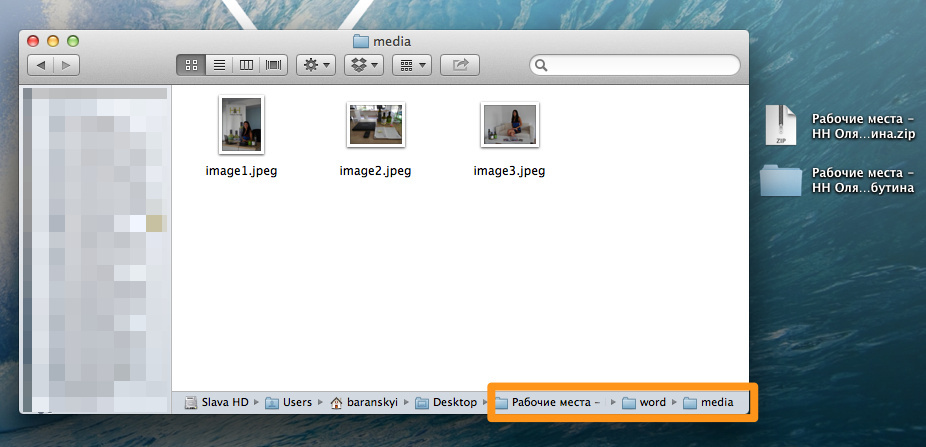
Бывали ли у вас такие ситуации, когда вам присылали документ с расширением .docx или расшаривали подобный в Google Docs, например, для публикации в интернете, а вы понятия не имели, как из него вытащить картинки? Есть простой способ решения этой проблемы. При этом никакие дополнительные инструменты для этого не понадобятся.
Если сохранить документ формата .docx и переименовать расширение файла в .zip, то можно открыть этот архив и быстро вытащить всю папку со всеми картинками, которые были использованы в документе: *.zip\word\media.
Для тех, кто обычно использует Google Docs в качестве текстового редактора, но сталкивается с необходимостью вытащить картинки, советуем скачать документ в формате .docx и вытащить папку с картинками. Кроме того, можно просто скачать файл архивом. Для этого в Google Docs выбираем Файл → Скачать как → Веб-страница (HTML, ZIP-архив). В архиве будут все необходимые вам картинки.
















Лучшие предложения
Что подарить воспитателю на Новый год: 10 неизбитых идей
Автоматическую кофемашину с высоким рейтингом от Tuvio отдают со скидкой 62%
Надо брать: саундбар для телевизора от TCL со скидкой 37%
Три набора посуды от Rondell, с которыми проще готовить для новогоднего стола
Как максимально сэкономить на AliExpress в декабре
Надо брать: снегоуборщик от Electrolite со скидкой 85%
Забираем лампу для монитора от Xiaomi со скидкой 67%
Робот-пылесос, который умеет убирать носки, отдают за полцены
Экология, инфраструктура и перспективы: 3 причины переехать на север Москвы
5 гаджетов, которые помогут сделать жизнь проще
РекламаПрофилактика диабета: как повысить свои шансы не заболеть
Как выбрать апарт-отель для инвестиций и зачем это нужно